
51单片机学前必备——Keli5软件安装及配置
Keil uVision5是一种集成开发环境(IDE),用于嵌入式系统开发。它提供了以下主要功能:1. 编辑器:用于编辑源代码和其他文件2. 编译器:支持多种编译器,如ARM,C51等3. 调试器:支持仿真器和调试器,如ULINK、J-LINK等4. 模拟器:支持虚拟设备仿真5. 模板:提供了许多预定义的模板,例如新项目模板、库项目模板等,可加快项目开发时间6. 代码生成:支持自动生成代码功能,可
软件基本信息介绍
软件简介
Keil C51是美国
Keil Software公司出品的51系列兼容单片机C语言软件开发系统。Keil uVision5是一个集成开发环境(IDE),用于对嵌入式系统中的微控制器进行编程。它是一个软件套件,包括源代码编辑器、项目经理、调试器以及微控制器开发、调试和编程所需的其他工具。Keil uVision5 IDE主要用于对基于ARM架构的微控制器进行编程。它为软件开发提供了一个全面的环境,并允许开发人员以高效的方式编写、编译和调试代码。IDE还包括一个模拟器,允许开发人员在不需要实际硬件的情况下测试他们的代码。
Keil提供了包括 C 编译器、宏汇编、连接器、库管理和一个功能强大的仿真调试器等在内的完整开发方案,通过一个集成开发环境(uVision)将这些部份组合在一起。总之,Keil uVision5 IDE是开发基于微控制器的嵌入式系统的强大工具。它使开发人员能够在单个环境中编写、测试和调试代码,从而减少开发时间并提高效率。
软件优缺点分析
软件功能介绍
Keil uVision5是一种集成开发环境(IDE),用于嵌入式系统开发。它提供了以下主要功能:
1. 编辑器:用于编辑源代码和其他文件
2. 编译器:支持多种编译器,如ARM,C51等
3. 调试器:支持仿真器和调试器,如ULINK、J-LINK等
4. 模拟器:支持虚拟设备仿真
5. 模板:提供了许多预定义的模板,例如新项目模板、库项目模板等,可加快项目开发时间
6. 代码生成:支持自动生成代码功能,可提高开发效率
7. 调试分析:提供了调试分析工具,如UART调试工具、时序分析工具、性能分析工具等
8. 仿真器控制:用于控制仿真器工作状态
总之,Keil uVision5是一种功能强大的IDE,可大大简化嵌入式系统的开发过程。
软件详细安装
软件下载(百度网盘)
下载地址:https://pan.baidu.com/s/1FSIv1rDwBjJ1bojaCk2qpQ
提取码:7777
软件安装
具体步骤介绍:Keil uvision5 C51v957安装教程 (qq.com)
备注:
1.选择软件安装路径时,路径一定不能有中文!!!
2.如果对使用英文界面还可以接受的话,最好不要做汉化的配置,汉化的话可能会影响后续对软件的配置(本人亲身经历的感悟,为此还重下了两次软件)。
3.进行到这里,整个软件就基本可以正常使用了,如果想要更好的使用体验的话就继续看下面的内容。
软件代码颜色配置
个人推荐的懒人教程
第一步:
找到一个global.prop.def的文件。
文件位置:".......\Kei\UV4\global.prop"
快捷的打开对应文件夹的操作:

第二步:
打开该文件浏览其中内容,个人推荐使用电脑自带的笔记本来打开。找到图片所示对应位置,分别将下面代码替换进去。
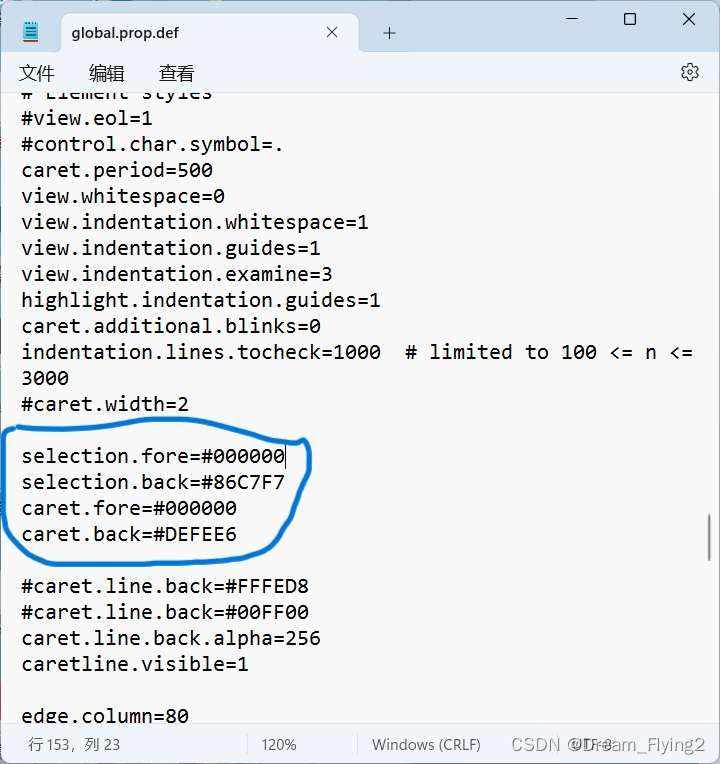
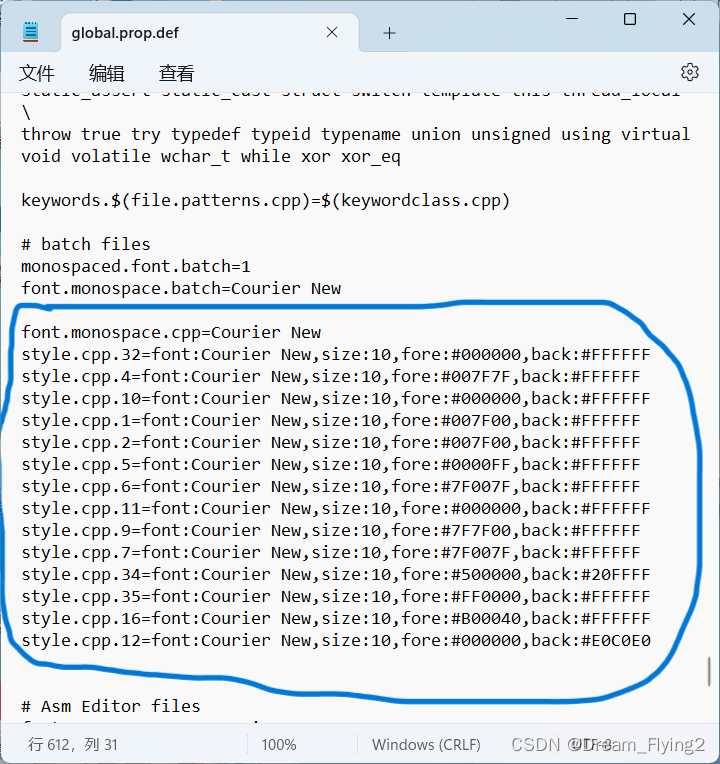
白天推荐:
#白天推荐配置
#图一
selection.fore=#00FFFF
selection.back=#004000
caret.fore=#FF0000
caret.back=#CDF0D0#图二
font.monospace.cpp=幼圆
style.cpp.32=font:幼圆,size:15,fore:#000000,back:#C7EDCC
style.cpp.4=font:幼圆,size:15,fore:#0000FF,back:#C7EDCC
style.cpp.10=font:幼圆,size:15,fore:#804040,back:#C7EDCC
style.cpp.1=font:幼圆,size:15,fore:#FF8000,back:#C7EDCC
style.cpp.2=font:幼圆,size:15,fore:#008080,back:#C7EDCC
style.cpp.5=font:幼圆,size:15,fore:#FF0000,back:#C7EDCC
style.cpp.6=font:幼圆,size:15,fore:#7F007F,back:#C7EDCC
style.cpp.11=font:幼圆,size:15,fore:#000000,back:#C7EDCC
style.cpp.9=font:幼圆,size:15,fore:#8000FF,back:#C7EDCC
style.cpp.7=font:幼圆,size:15,fore:#808040,back:#C7EDCC
style.cpp.34=font:幼圆,size:15,fore:#FF0000,back:#FFFFFF
style.cpp.35=font:幼圆,size:15,fore:#FFFFFF,back:#FF80FF
style.cpp.16=font:幼圆,size:15,fore:#FF0000,back:#C7EDCC
style.cpp.12=font:幼圆,size:15,fore:#FF80C0,back:#C7EDCC
夜晚推荐:
#夜晚推荐配置
#图一
selection.fore=#00FFFF
selection.back=#282C34
caret.fore=#61AFEF
caret.back=#282C34
#图二
font.monospace.cpp=@幼圆
font.acpmonofontname.cpp=@幼圆
font.acppropfontname.cpp=@幼圆
style.cpp.32=font:@幼圆,size:15,fore:#61AFEF,back:#282C34
style.cpp.4=font:@幼圆,size:15,fore:#C76F4A,back:#282C34
style.cpp.10=font:@幼圆,size:15,fore:#EBD70C,back:#282C34
style.cpp.1=font:@幼圆,size:15,fore:#FF8000,back:#282C34
style.cpp.2=font:@幼圆,size:15,fore:#008080,back:#282C34
style.cpp.5=font:@幼圆,size:15,fore:#D55FDE,back:#282C34
style.cpp.6=font:@幼圆,size:15,fore:#7F007F,back:#282C34
style.cpp.11=font:@幼圆,size:15,fore:#61AFEF,back:#282C34
style.cpp.9=font:@幼圆,size:15,fore:#D55FDE,back:#282C34
style.cpp.7=font:@幼圆,size:15,fore:#808040,back:#282C34
style.cpp.34=font:@幼圆,size:15,fore:#FF0000,back:#282C34
style.cpp.35=font:@幼圆,size:15,fore:#FF0000,back:#282C34
style.cpp.16=font:@幼圆,size:15,fore:#FF0000,back:#282C34
style.cpp.12=font:@幼圆,size:15,fore:#FF0000,back:#282C34
第三步:
保存修改后文件,打开软件新建一个.C文件,就可以看到原先全部为刺眼的黑色代码变成比较护眼好看的代码颜色了。
备注:
如果要经常更换白天和夜晚的代码的话,最好能够是收藏本文章或者保存上述代码到本地文件里面以便自己快速查找。
以上相关配置的文件代码转自CSDN博主「一WILLPOWER一」的一篇文章
原文链接:https://blog.csdn.net/qq_37429313/article/details/81745049
自定义设置教程
具体的设置界面的介绍,附上我找到的一篇比较好的文章的链接,大家可以浏览并尝试做一些自己喜欢的颜色配置,由于前辈写的很详细本文就不再做更多的讲解。
链接:Keil中代码的颜色设置_keil软甲编辑行是黑色的怎么设置_小默haa的博客-CSDN博客
结语
本人也是初次接触Keil5 C51这个软件,但是在初步安装使用的过程中走了很多弯路浪费了很多时间,所以希望这篇文章能帮助到和我一样初学的小伙伴们能尽快步入单片机的正式学习,有一个更好的学习体验,一起努力,天天向上。
更多推荐
 已为社区贡献1条内容
已为社区贡献1条内容










所有评论(0)